LibreOffice Impress
LibreOffice Impress
Inserindo novos slides
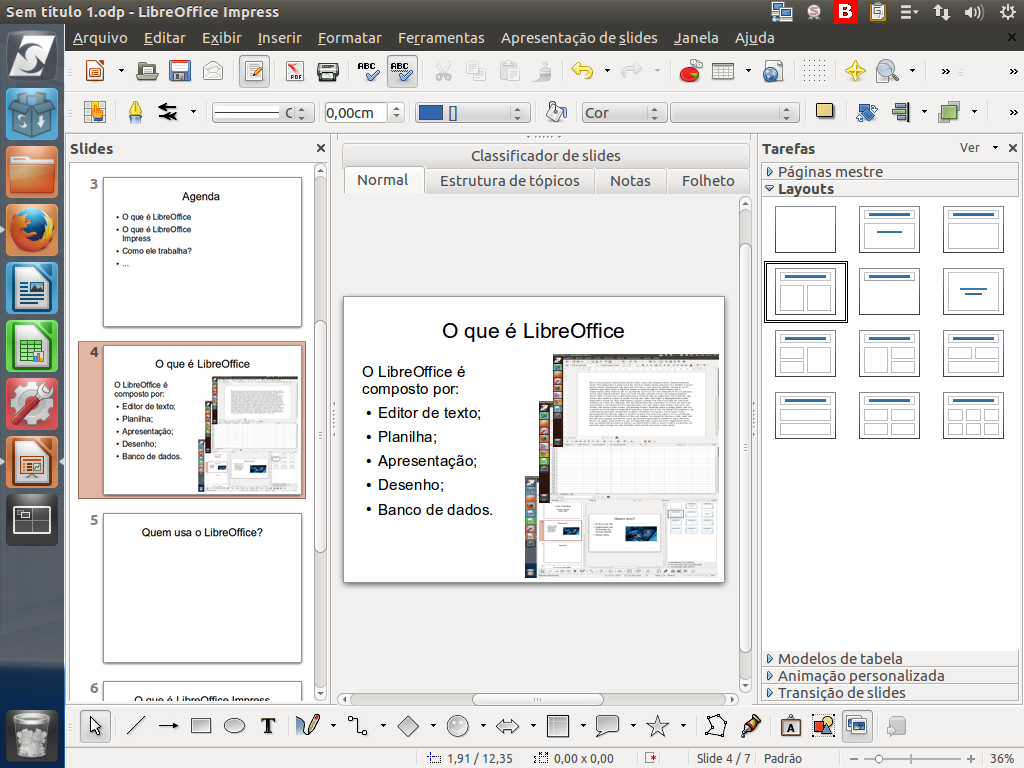
O LibreOffice Impress dispõe de uma maneira muito ágil e simples para se adicionar novos slides em uma apresentação. Instrução - clique para editar o texto.
(Etapa xx de 8)
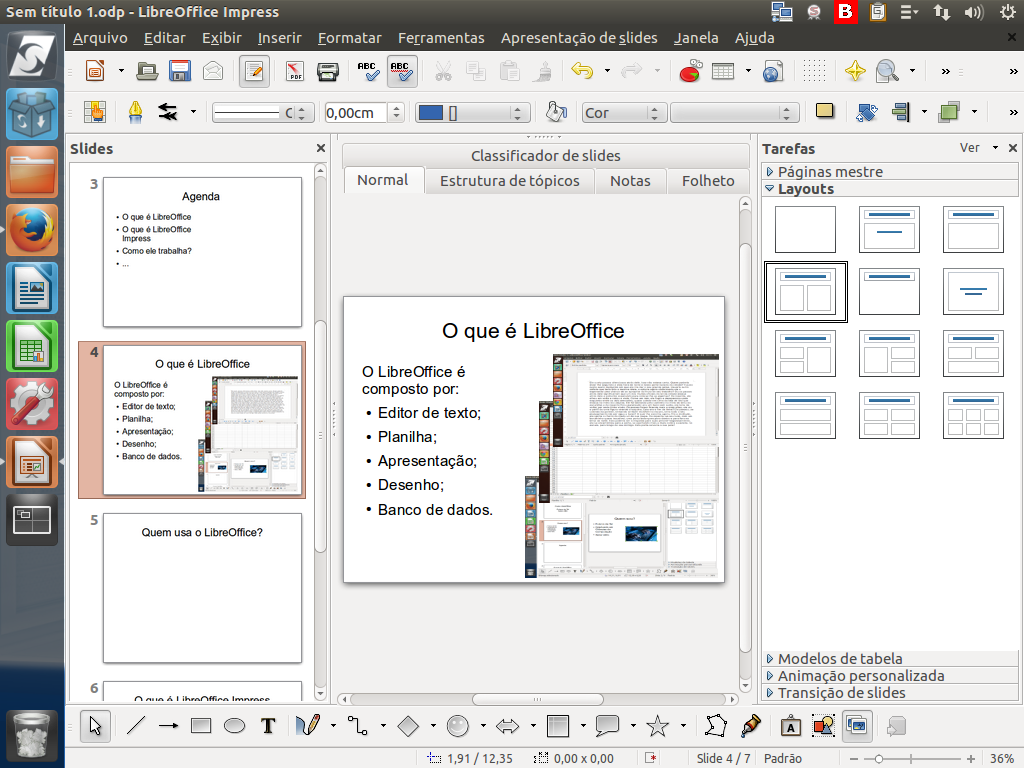
Precisamos inserir um novo slide para colocar um tema que ainda não foi discutido: a organização do projeto.
(Etapa xx de 8)
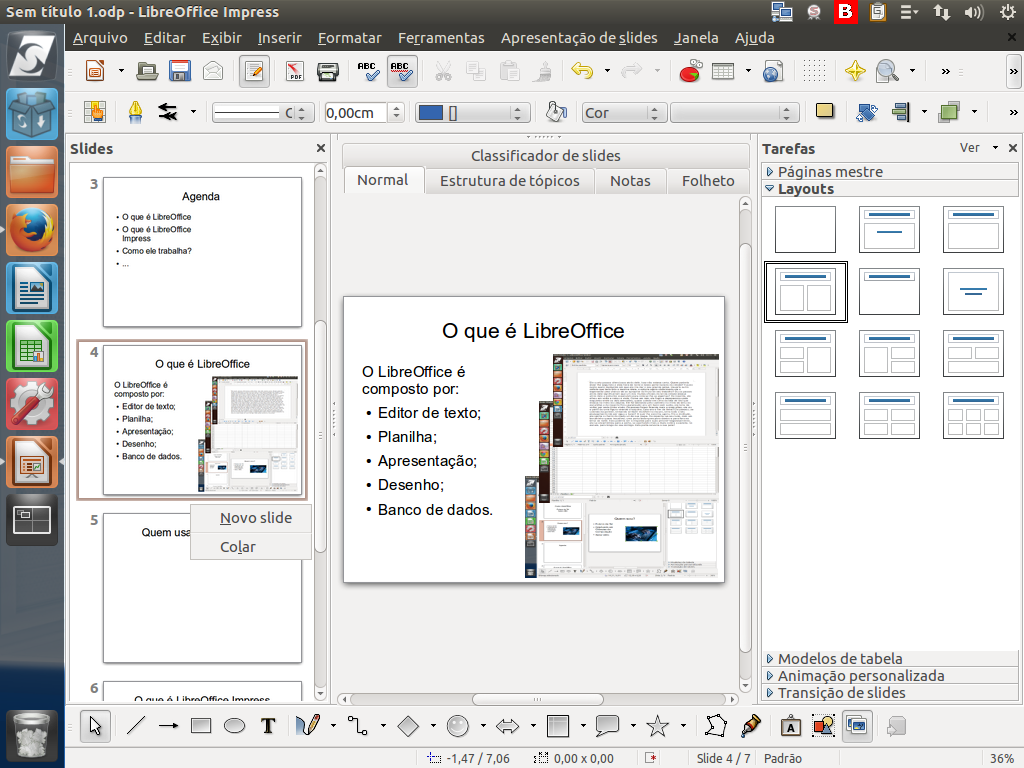
Para isto, clique com o botão direito do mouse entre os slides na área de visualização.
(Etapa xx de 8)
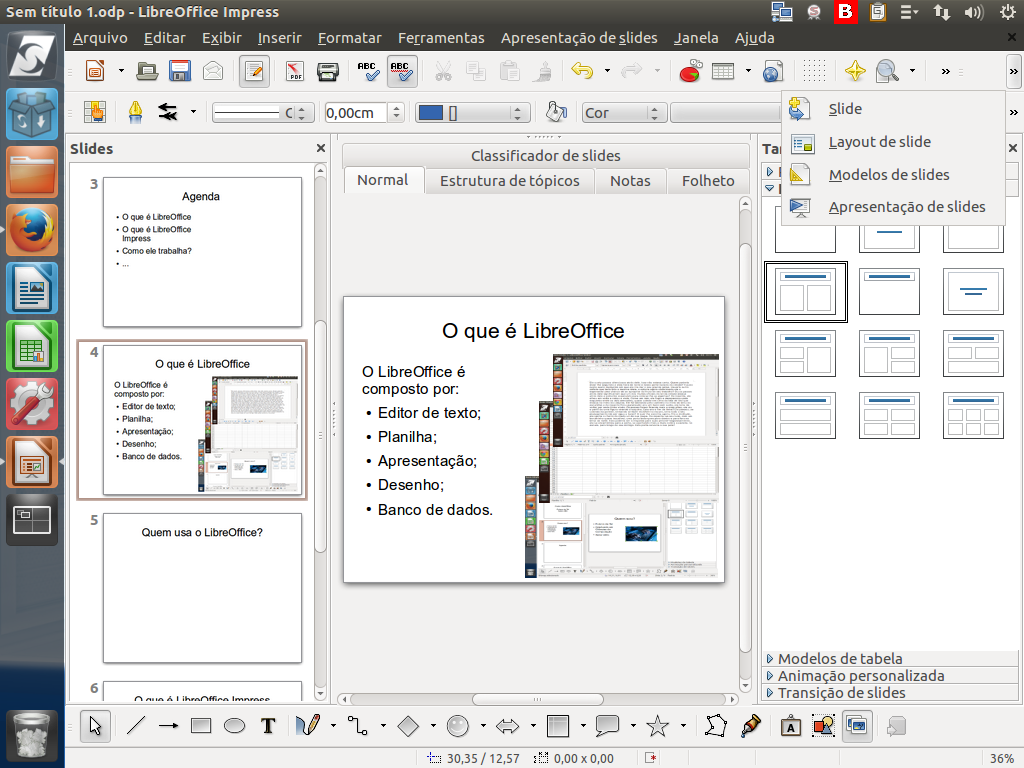
Ou na "barra de botões principais", clique no botão "Slide".
(Etapa xx de 8)
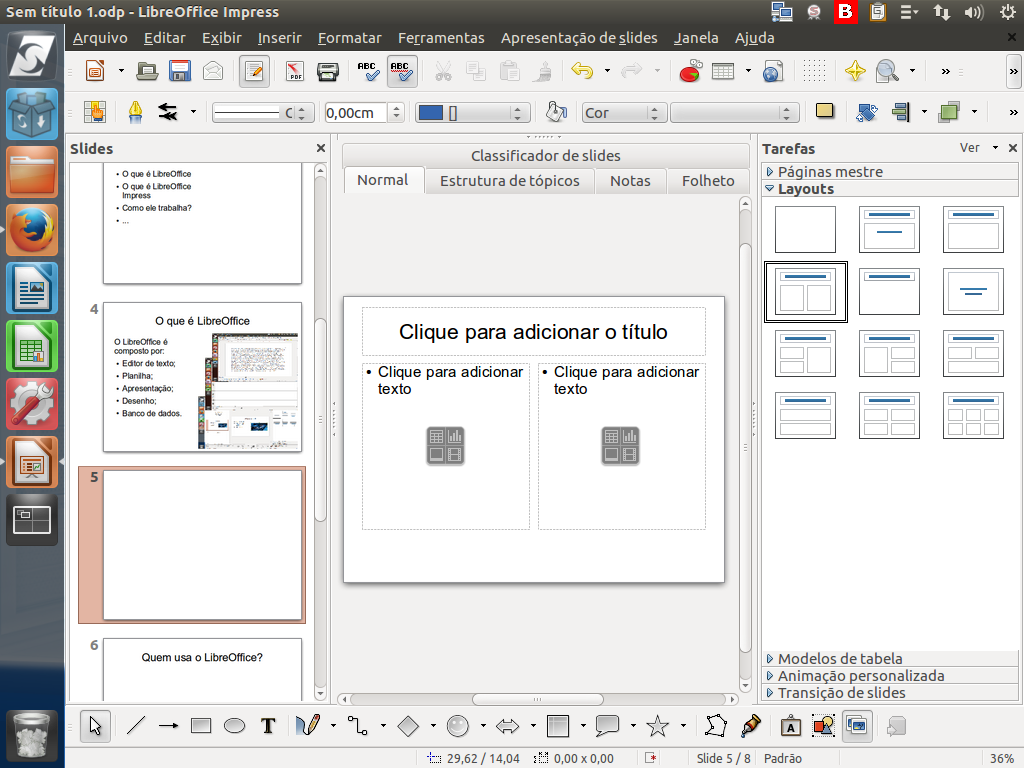
Um novo slide será inserido. Observe que será utilizado o último layout empregado.
(Etapa xx de 8)
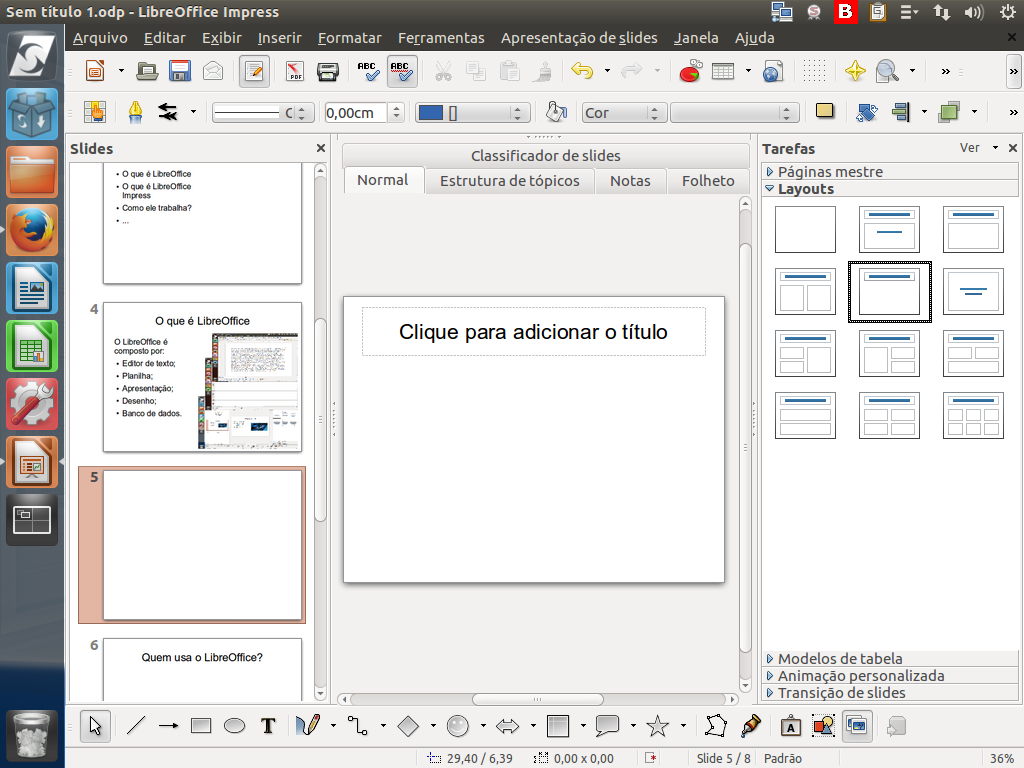
Neste momento, precisamos do layout "somente título".
(Etapa xx de 8)
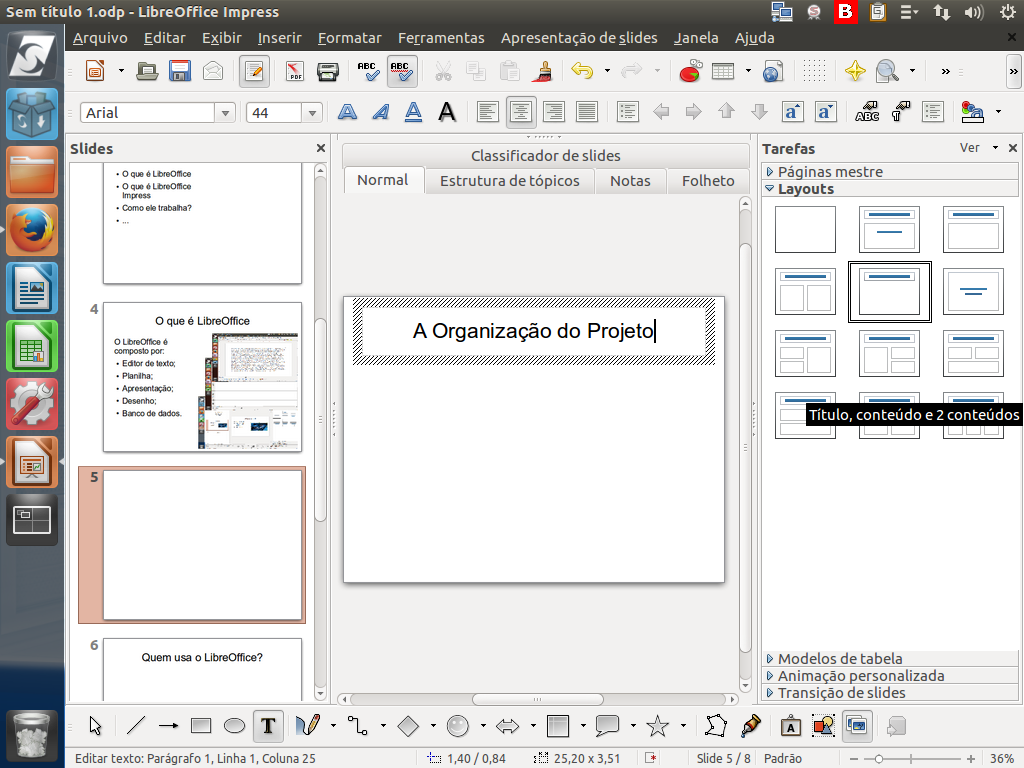
Depois de inserir o slide e escolher o layout desejado, basta editá-lo. Vamos colocar o título.
(Etapa xx de 8)
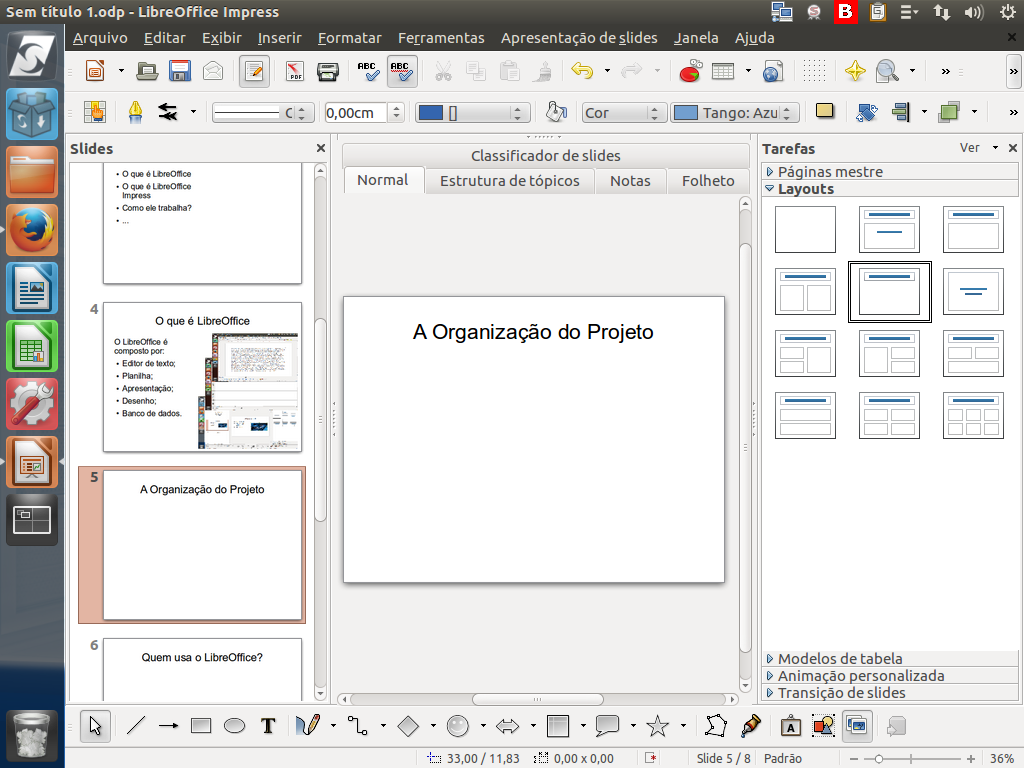
Agora temos um novo slide, já com título, para compor a nossa apresentação. Instrução - clique para editar o texto.
(Etapa xx de 8)